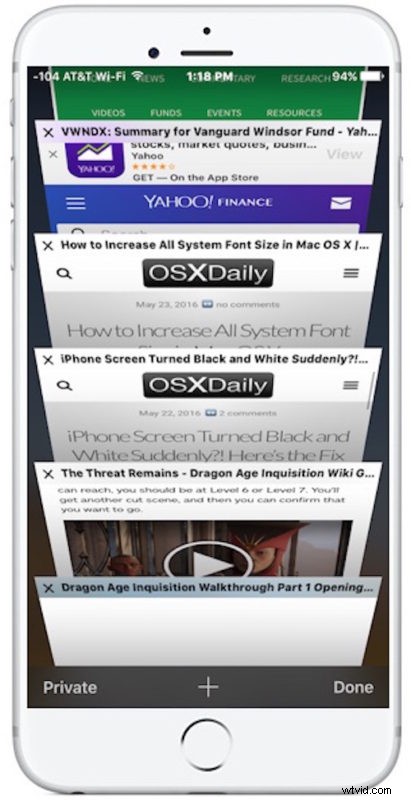
Safari Tabs vám umožní spravovat mnoho různých webových stránek a webů na iPhonu a podle potřeby je přepínat a kontrolovat různé weby a obsah. Pro ty z nás, kteří otevírají spoustu karet v iOS Safari, je snadné nechat se zahltit obrovským množstvím karet, když budete v průběhu času procházet další weby a stránky.
Existují dva způsoby, jak zavřít otevřené karty Safari na iPhone a iPod touch, oba je pokryjeme. A ano, to platí i pro iPad, ale aplikace iPad Safari má trochu jiné rozhraní, takže se zde zaměřujeme na verzi pro iPhone.
1:Přístup k kartám Safari na iPhone stisknutím překrývajících se čtverců
Nejprve musíte získat přístup ke kartám. Malé překrývající se čtvercové logo v rohu Safari je tlačítko karet, klepnutím na toto získáte přístup ke všem kartám prohlížeče Safari:
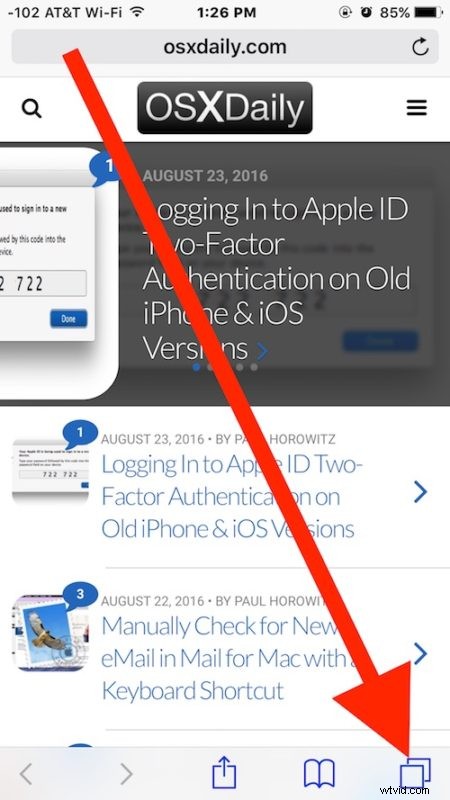
2:Zavření karet Safari na iPhone pomocí X
Jakmile jste v zobrazení karet, můžete zavřít všechny otevřené karty Safari klepnutím na malé tlačítko (X) nalevo od karty. Je docela malý a snadno přehlédnutelný, takže nebuďte v šoku, pokud jste ho přehlédli:
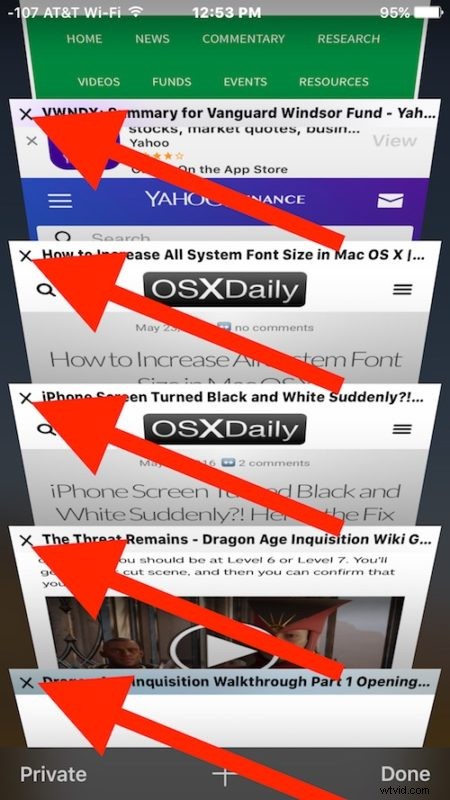
3:Zavřete karty v Safari na iPhone přejetím prstem
Dalším způsobem, jak zavřít karty v Safari pro iPhone, je gesto přejetí prstem, pouhým přejetím doleva přes kartu ji odešlete z obrazovky a zavřete kartu. V mnoha ohledech je gesto přejetí prstem jednodušší než klepnutí na mikro (X) tlačítko pro zavření
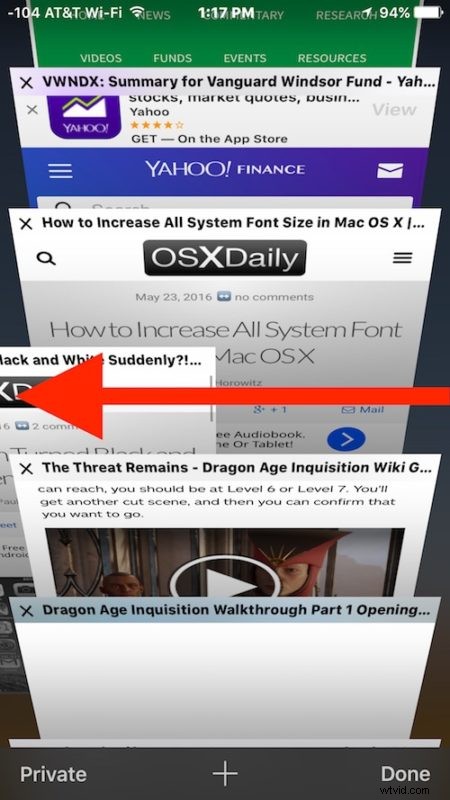
A ano, buď gesto přejetí nebo malé tlačítko X funguje k zavření všech karet iCloud, které jsou otevřené na obrazovce, stejně jako jakékoli karty, která je otevřená v režimu soukromého prohlížení Safari pro iOS
Pokud chcete zavřít všechny karty v Safari pro iOS, musíte buď opakovaně přejet prstem doleva na každé kartě, nebo opakovaně stisknout tlačítko (X) na každé kartě, dokud se všechny nezavřou. Stručně řečeno, některé starší verze Safari pro iOS měly možnost zavřít vše, ale ta zmizela s moderními verzemi iOS spolu s některými dalšími vylepšeními způsobu, jakým se zachází s kartami a režimem ochrany osobních údajů.
Zavření karet může být užitečné, pokud chcete uvolnit místo na kartě v Safari, ale je také užitečné při odstraňování problémů se selháním Safari na iPhone, zvláště pokud je jedna webová stránka trvale problematická.
